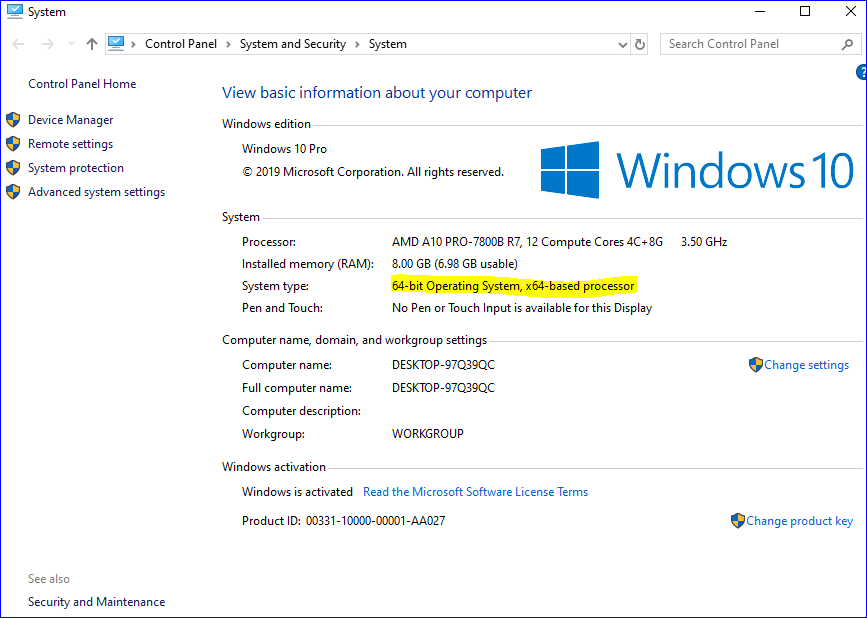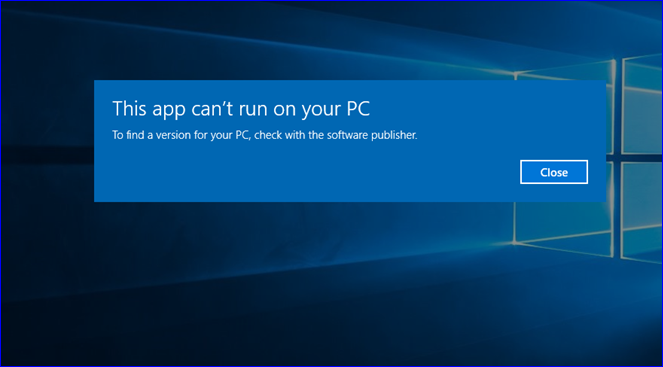Operētājsistēmā Windows 10 ir iekļauti daudzi līdzekļi un uzlabojumi, kas nav pieejami visās iepriekšējās Windows versijās, un tas ir saistīts ar nepārtrauktiem šīs versijas atjauninājumiem no Microsoft, kas nāk ar jauniem līdzekļiem un uzlabojumiem, kā arī dažu lietotāju problēmu un trūkumu novēršanu. un drošības uzlabojumi un dažas citas lietas, ko atjauninājums nodrošina operētājsistēmā Windows 10.
Tas viss neliedz pastāvēt problēmām, kas kavē lietotāju vajadzības, jo problēmas, protams, nebeigsies un tās ir visās dažādās Windows sistēmās, vai 7 أو 8 vai pat 10 savādāk. Šodien šajā rakstā mēs izcelsim vienu no visredzamākajām problēmām, ar kurām saskaras lietotāji operētājsistēmā Windows 10, un es pati ar to cietu, līdz man izdevās to pārvarēt, un tagad tā man neparādās, un vēlos dalīties ar daži risinājumi šai problēmai, kas parādās, instalējot programmas operētājsistēmā Windows 10.
Risinājums ir vienkāršs, mans dārgais brāli, šis risinājums ir saistīts ar manu personīgo pieredzi, kad ar mani parādījās ziņojums. Šī lietotne nevar darboties jūsu datorā Šī lietotne nevar darboties jūsu datorā ar manā ierīcē instalēto Windows 10 versiju. , iemesls ir tas, ka programma, kuru es instalēju, instalēju to 32 bitu versijā, kamēr pašlaik izmantoju operētājsistēmas Windows 64 versiju, un otrādi, ja programma ir 64 bitu versija un jūsu datorā ir instalēta operētājsistēma Windows 32, tiks parādīts ziņojums. Šo programmu nevar palaist jūsu datorā, daži Windows atjauninājumi var darboties jūsu programmās, taču jūs nonācāt pie šī raksta, jo jums ir šī problēma un problēma ir tāda, ka nevarat palaist šo lietojumprogrammu savā datorā.
Kāds šeit ir risinājums? Risinājums ir lejupielādēt programmas kopiju, kas atbilst jūsu datora kodolam. Ja jūsu datoram ir Windows kopija neatkarīgi no tā, vai tā ir Windows 10, Windows 7 vai Windows 8, tad katrā no šīm versijām ir divi kodoli, 64. kodols un 32 kodols, kā arī atšķirība starp tiem ātri, 32 kodols nepatērē resursus, bet nesniedz jums augstu veiktspēju, un Windows versijas 64 kodols nodrošina ļoti augstu veiktspēju, jo tas patērē visus datora resursus, lai nodrošinātu jums augsta veiktspēja, protams.
Lai uzzinātu ierīces kodola veidu, ar peles labo pogu noklikšķiniet uz Mans dators un pēc tam uz Properties, un tas parādīs ierīces iespējas un arī Windows versiju, vai tā ir 64 vai 32 bitu, kā parādīts šajā attēlā.